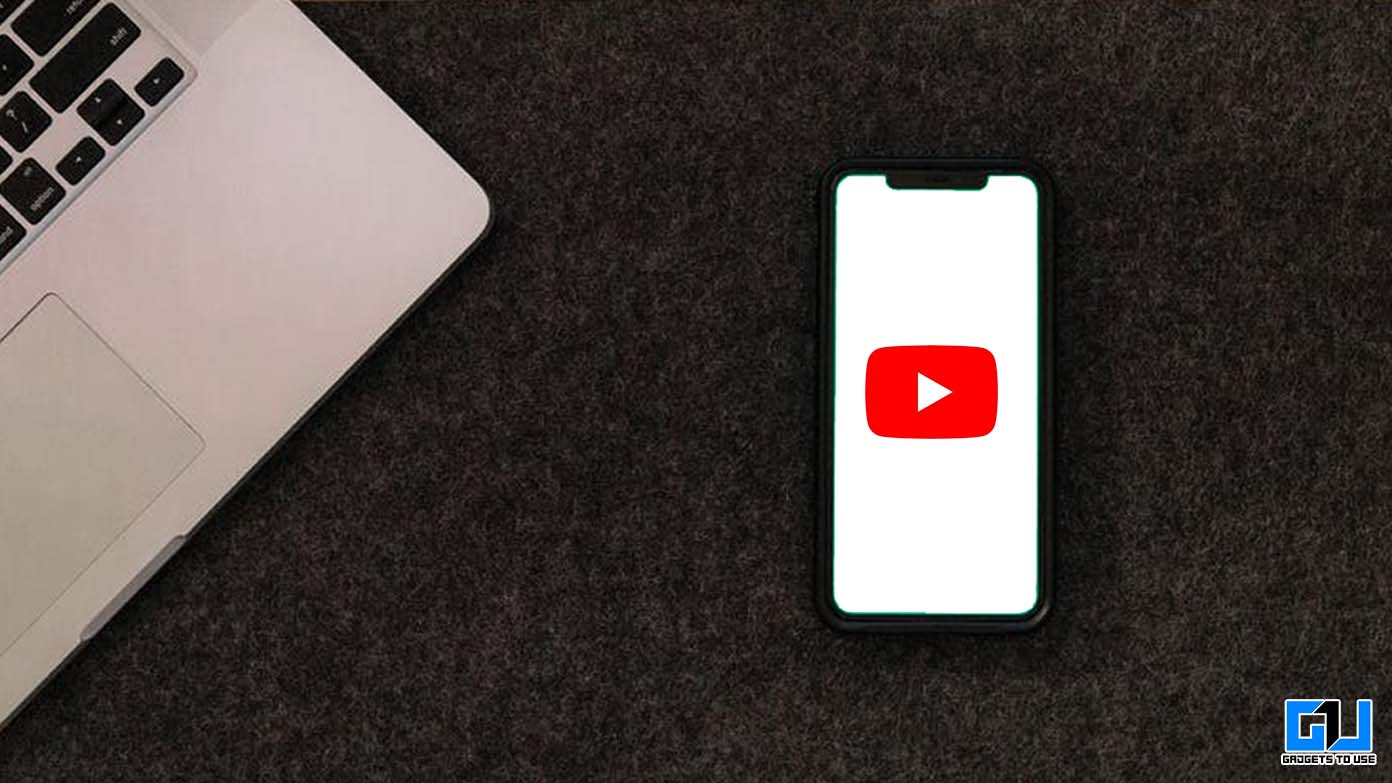
Algunos usuarios simplemente prefieren ver videos de YouTube en una pantalla más grande, como una tableta o Smart Tv. Pero no siempre tenemos una tableta o un televisor inteligente a nuestro alrededor, en tal caso, su computadora portátil, PC o Mac también se puede usar como una pantalla de transmisión para su teléfono. Hoy compartiré varias formas de transmitir un video de Youtube desde el teléfono a la PC.
Además, Leer | Las 5 mejores formas de transmitir o duplicar contenido en Android TV desde el teléfono
Formas de transmitir un video de YouTube desde el teléfono a la PC
En este artículo, cubriré varias formas de transmitir un video de YouTube desde su teléfono a una PC con Windows o Macbook. Así que echemos un vistazo a ellos.
Transmitir video de YouTube usando el enlace del teléfono
Si es un usuario de Windows, entonces hay una aplicación Phone Link integrada directamente en Windows. Esta aplicación le permite reflejar las funciones de su teléfono, como llamadas, notificaciones, aplicaciones y más, en su PC con Windows. Aquí está cómo hacerlo.
1. Descargar Enlace a la aplicación de Windows en su teléfono Android.
2. Haga clic en Vincular su teléfono y PC
3. Lanzar Aplicación de enlace de teléfono en su PC con Windows y escanee el código QR desde su teléfono.
4. Una vez que tanto su teléfono como su PC estén conectados, debe compartir el video de YouTube en su teléfono con la aplicación Phone Link y seleccionar su PC con Windows.
5. Ahora el video de YouTube se abrirá en una nueva pestaña del navegador en su PC con Windows.
Además, Leer | Cómo duplicar la pantalla de tu Android o iPhone en Chromecast
Emitir video de YouTube en Windows/Mac (Android/iPhone)
Otra forma de transmitir un video de YouTube a su computadora con Windows o Mac, desde su Android o iPhone, es usando AirDroid. Aquí está cómo hacerlo.
1. Descargar el Aplicación AirDroid Cast en su computadora con Windows o Mac y en su teléfono.
2. Iniciar sesión con su cuenta AirDroid en su computadora y la aplicación AirDroid de su teléfono.
3. Deberá tener AirDroid Premium para transmitir un video de YouTube desde su teléfono a una PC o Mac.
Nota: Si no desea pagar AirDroid Premium, puede usar AirDroid Web, que solo reflejará la pantalla de su teléfono, pero el audio se reproducirá solo en su teléfono (siempre puede usar auriculares o audífonos Bluetooth para que sea un poco más cómodo).
Transmitir videos usando la extensión de transmisión del navegador
Este método funciona en cualquier plataforma (Windows/Mac/Chrome OS) y tanto en Android como en iOS, ya que requiere una extensión de Google Chrome. La mejor parte es que obtienes los controles de medios en tu teléfono, para un fácil acceso. Aquí se explica cómo usarlo.
1. Agregar BExtensión de yeso para remeros al navegador Chrome de su computadora.
2. Inicie la extensión en su computadora.
3. Vaya al enlace remoto web de Browser Cast en el navegador de su teléfono.
4. Conéctese con su cuenta de Google o simplemente escanee el código QR en su computadora con su teléfono.
5. Pegue el enlace al video de YouTube en la página web remota, en su teléfono.
6. Haz clic en Abrir nueva pestaña. Esto abrirá el video en el navegador de su computadora, con el audio de su propia computadora.
Nota: Esto también funciona para enlaces que no son de YouTube, como Facebook, Instagram, Twitter y otros videos.
Terminando
Así es como puede usar su PC con Windows o Mac como pantalla para transmitir un video de YouTube desde su teléfono. Ahora, necesita ver videos en su teléfono, cuando no hay una tableta o televisión inteligente a su alrededor. Puede ver algo en exceso con sus amigos o familiares, en una pantalla más grande de su PC con Windows o Mac. Estén atentos para más consejos y trucos tecnológicos.
También puede seguirnos para obtener noticias tecnológicas instantáneas en noticias de Google o para obtener consejos y trucos, reseñas de teléfonos inteligentes y dispositivos, únase Grupo GadgetsToUse de Telegram o para los últimos videos de revisión suscríbase Canal de Youtube GadgetsToUse.









